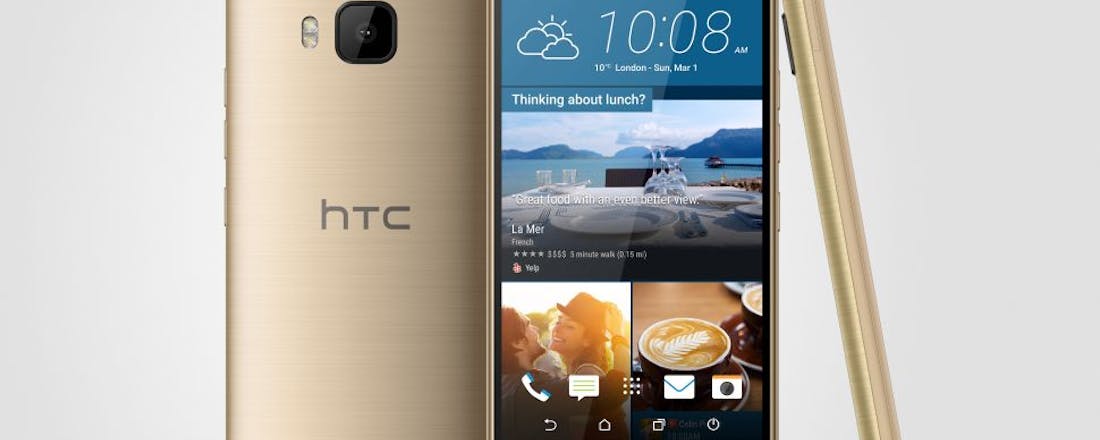HTC One M9 - prima toestel. Niets meer, niets minder
HTC pakte tijdens het Mobile World Congress uit met haar nieuwste vlaggenschip, de HTC One M9. Het toestel zou het beste van de One M7 en One M8 combineren en daarnaast uitgerust zijn met flink wat nieuwigheden en verbeteringen. Hoog tijd voor een uitgebreide test dus!
Zoals eerder beschreven in de hands-on voelt de HTC One M9 erg premium en solide aan. Het toestel heeft een afgeronde, krasbestendige aluminium body in twee kleurtinten, in ons geval zilver en goud. Achterop zit een grote cameralens, beschermd door saffierglas en anti-scratch coating, en een dubbele LED-flitser. In de linkerzijkant vind je - in tegenstelling tot de meeste premium smartphones - een microSD-kaartslot. Rechts zit een simkaartslot, twee volumeknoppen en een powerknop. Op het eerste gezicht is er qua uiterlijk - met uitzondering van de dual-tone kleurstelling - weinig verschil te merken in vergelijking met de One M8. Lees ook: HTC One M9 versus Samsung Galaxy S6 - Wie wint de Android-oorlog?
©PXimport
De afgeronde aluminium body in twee kleurtinten geeft de HTC One M9 een premium look.
Vloeiende prestaties
De One M9 draait op een 64-bit octa-core Snapdragon 810-processor. Die chip - met vier 2 GHz-kernen en vier processorkernen van 1,5 GHz - zit eveneens in de LG G Flex 2. Verder heeft de HTC One M9 3 GB RAM en 32 GB opslagruimte (waarvan zo'n 22,5 GB beschikbaar). De hardware is krachtig genoeg om vloeiende veeleisende apps of zware games te draaien. Bij intensief gebruik - en tijdens het opladen - was het in eerste instantie wel opmerkelijk dat de HTC One M9 ontzettend warm werd. Na de meest recente software-update was dit euvel ietwat verbeterd maar zeker niet verdwenen. Het 5 inch-scherm is helaas minder scherp dan dat van de concurrenten maar een nog hogere resolutie zou de batterij alleen maar extra belasten.
©PXimport
Het scherm is helder en scherp maar het waauw-effect ontbreekt.
Goed, maar kan beter
HTC heeft de camera die achterop de HTC One M8 zat voor op de HTC One M9 geplaatst. Dat betekent dat je een prima 8-megapixel selfiecamera ter beschikking krijgt die veel licht kan vangen. De beelden zijn scherp en zelfs in slechte lichtomstandigheden kun je behoorlijk pittige selfies maken dankzij het zogenoemde dynamic exposure algoritme. Dit HDR-achtig algoritme geeft flink wat details aan je foto's en zorgt voor realistische kleuren. De 20-megapixel camera aan de achterzijde van de HTC One M9 is er eveneens mee uitgerust. Opmerkelijk aan deze camera is dat er geen optische beeldstabilisatie is en dat is een gemiste kans. De camera is waanzinnig snel en levert fraaie foto's bij daglicht. 's Avonds gaat ie echter de mist in met veel ruis als resultaat.
©PXimport
De supersnelle camera geeft fraaie resultaten bij daglicht.
Mooie extra's
De HTC One M9 draait op Android Lollipop maar daar is door de Sense 7-schil niet veel van te merken. Er zitten veel toeters en bellen - zoals extra veel thema's - tussen de toepassingen die HTC toevoegt, maar er zijn ook flink wat tools waar je echt wat aan hebt.
Helemaal nieuw is HTC Sense Home. Dankzij deze feature krijg je - afhankelijk van je locatie - drie verschillende startschermen op je HTC One M9. De tool maakt een onderscheid tussen 'thuis', 'werk' en 'uit' en zet vaak gebruikte apps op de voorgrond. Uiteraard kun je zelf aanpassingen doorvoeren. Via BlinkFeed krijg je ook voorstellen op basis van je locatie en tijdstip. Zo krijg je 's ochtends bijvoorbeeld enkele ontbijtadresjes voorgeschoteld. Leuk, maar soms wat opdringerig.
Wat we wel kunnen toejuichen is de 100 GB opslagruimte via Google Drive die je bij de HTC One M9 krijgt. En de One Gallery vinden we ook best te pruimen. Dankzij deze app krijg je een overzicht van al je foto's (in lage resolutie) die je ooit op Flickr, Facebook, Dropbox en Google Drive geplaatst hebt. Op die manier kun je razendsnel die ene foto van dat onvergetelijk feestje terugvinden.
Conclusie
De HTC One M9 heeft een behoorlijke camera, uitstekende geluidskwaliteit en fraai uiterlijk. Het toestel ligt lekker in de hand en voelt echt premium aan. Ten opzichte van de HTC One M8 zijn er wat verbeteringen maar er is eigenlijk niets wat er echt tussenuit springt. In tegenstelling tot de andere premium toestellen die je vandaag kunt vinden, zit er weinig innovatie in de HTC One M9. En dan is het prijskaartje van 749 euro misschien net iets te hoog.
HTC One M9 ---------- **Prijs:** € 749,- **OS:** Android Lollipop **Scherm:** 5 inch, Full HD **Processor:** Snapdragon 810 **Geheugen:** 3 GB RAM DDR4 **Opslag:** 32 GB (uitbreidbaar via microSD) **Camera’s:** 20 MP en 8 MP **Connecties:** 3G, 4G, Wifi 802.11 a/b/g/n/ac, bluetooth 4.1, nfc **Accu:** 2840 mAh **Website:** [Htc.com](http://www.htc.com/)
- Design
- Camera’s
- Geluid
- 100 GB Drive
- microSD kaartslot
- Prijs
- Geen stabilisator